Использование формы для создания класса
В Visual FoxPro имеется возможность использования существующей формы для создания класса. Вы можете сохранить всю форму в виде класса или же выбрать определенные объекты формы и сохранить их в виде одного класса. Созданная в предыдущем примере форма содержит некоторую часть информации о клиентах.
В создаваемом приложении могут понадобиться еще несколько форм для просмотра информации о клиентах, каждая из которых отображает определенную часть информации. В этом случае желательно иметь класс формы просмотра информации о клиентах, который содержит всего лишь два поля icdcustomer и ccompany таблицы Customer.
Для создания такого класса воспользуемся формой, созданной в предыдущем примере.
- Откройте окно конструктора для формы, созданной в предыдущем примере.
- В объекте Grid (Таблица) удалите все столбцы, за исключением столбцов с полями icdcustomer и ccompany (рис. 19.26).
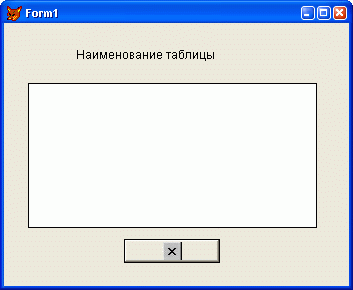
Рис. 19.26. Подготовка формы для создания класса
- В меню File (Файл) выберите команду Save As Class (Сохранить как класс).
- В открывшемся диалоговом окне Save As Class (Сохранить как класс) установите переключатель Save (Сохранить) в положение Current form (Текущая форма). В поле Name (Имя) укажите имя класса и имя библиотеки, в которой будет располагаться класс, а в поле Description (Описание) – его краткое описание. После ввода всех атрибутов нажмите кнопку ОК, в результате в указанной библиотеке будет создан новый класс.
Совет
Для сохранения объектов формы в виде класса выделите их в форме, а затем в диалоговом окне Save As Class (Сохранить как класс) установите переключатель Save (Сохранить) в положение Selected controls (Выбранные элементы управления). Для сохранения набора форм в виде класса откройте окно конструктора для набора форм и в диалоговом окне Save As Class (Сохранить как класс) установите переключатель Save (Сохранить) в положение Entire form set (Набор форм).
